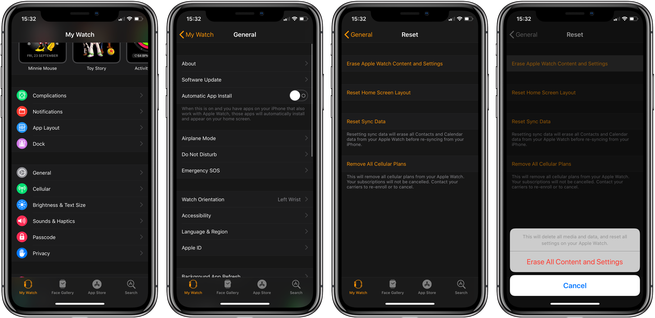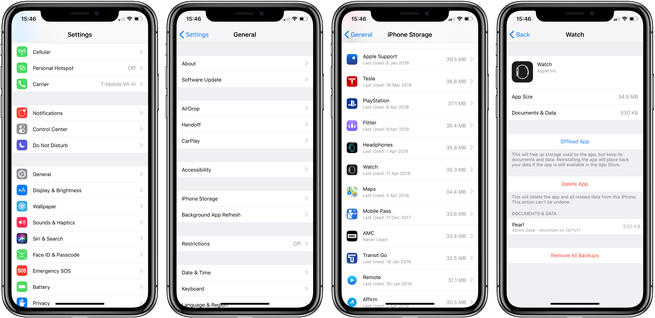Как сделать резервную копию apple watch
Как сделать резервную копию, стереть и восстановить ваши Apple Watch
Apple Watch, по сути, маленький компьютер с резервными копиями данных и безопасностью. Продолжайте читать, пока мы покажем вам, как обеспечить резервное копирование, стирание и восстановление Apple Watch так же, как вы делаете это со своим смартфоном.
Если вы хотите, чтобы ваши часы были сохранены до минуты в этот момент, вы хотите очистить их перед продажей или передать их члену семьи, или вы хотите знать, как восстановить резервную копию после сброса ваших часов и обновления Смотрите ОС, мы здесь, чтобы помочь.
Как сделать резервную копию ваших часов
Удобно, что Apple Watch автоматически выполняет резервное копирование во время обычного процесса резервного копирования на iPhone (поэтому каждый раз, когда резервное копирование на iPhone выполняется либо с помощью ручного резервного копирования iTunes, либо с помощью резервного копирования iCloud, резервное копирование также выполняется для парных Apple Watch). Однако вы можете захотеть заставить процесс немедленно выполнять резервное копирование, чтобы вы знали, что резервная копия на телефоне является как можно более актуальной.
Что есть, а что нет?
Прежде чем приступить к принудительному резервному копированию, давайте взглянем на то, что и что не копируется во время процесса (следующие списки относятся как к обычным, так и к принудительным резервным копиям).
Согласно Apple, при резервном копировании Apple Watch создаются следующие резервные копии:
И наоборот, в процессе резервного копирования не выполняется резервное копирование следующих вещей:
Хотя некоторые элементы, для которых нет резервных копий, имеют смысл (например, не резервное копирование данных вашей кредитной карты), стоит отметить, что, если вы сделали много тренировок, которые значительно калибровали данные вашей активности, вы можете пропустить принудительное резервное копирование (которое сотрет эти настройки).
Принудительное резервное копирование
Единственный раз, когда вам нужно выполнить следующий процесс, это если вы хотите принудительно выполнить резервное копирование непосредственно перед выполнением какой-либо административной задачи, такой как очистка часов и переустановка / обновление Watch OS (и вы хотите быть уверены, что резервное копирование выполнено до минутный ток). Простое резервное копирование вашего iPhone на самом деле не выполняет эту самую актуальную резервную копию, потому что рабочий процесс резервного копирования для Apple Watch переходит от Watch to Phone к iTunes / iCloud. Если вы делаете резервную копию своего телефона, вы просто создаете резервную копию последней резервной копии Apple Watch, а не создаете новую и немедленную резервную копию устройства.
Чтобы принудительно выполнить резервное копирование вне обычных автоматических резервных копий, которые происходят в фоновом режиме во время процесса резервного копирования / синхронизации iPhone, вам нужно отсоединить часы от телефона. Мы бы действительно предпочли, чтобы в меню настроек Watch OS была просто опция типа «Backup Now», но на данный момент это единственный способ заставить резервную копию отключить устройство.
Для этого откройте приложение Apple Watch на своем сопряженном iPhone и перейдите к пункту меню для Apple Watch, затем выберите «Unpair Apple Watch». Подтвердите, что хотите отключить часы и откинуться назад. Это займет несколько минут, пока ваш iPhone резервирует часы, а затем снимает их.
Как стереть Apple Watch
Непарный процесс стирает часы после их резервного копирования. Существует способ выполнить процесс стирания (без резервного копирования) на часах Apple, однако, если у вас 1) в настоящее время нет доступа к исходному сопряженному устройству или 2) никогда не было доступа, так как вы купили использованные часы и предыдущие владелец не расстроил это.
Если у вас есть доступ к главному iPhone, лучше отсоединить его от телефона, так как это создаст резервную копию. Если резервная копия не имеет значения (например, вы стираете часы перед продажей на eBay), во что бы то ни стало продолжайте, не беспокоясь о резервном копировании данных.
Сброс Apple Watch
Если вы сбрасываете часы без пароля (или часы, для которых у вас есть пароль, и вы можете разблокировать его), процесс будет следующим.
Чтобы отсоединить и сбросить настройки часов с самих часов, нажмите заводную головку часов, чтобы открыть меню приложения, а затем выберите значок «Настройки» (маленькая шестеренка). В меню настроек выберите «Общие», а затем «Сброс».
В меню «Сброс» выберите «Удалить все содержимое и настройки». Вам будет предложено ввести пароль (если он у вас включен), а затем будет предупреждено, что все носители, данные и настройки будут удалены. Выберите «Продолжить», чтобы восстановить заводские часы.
Сброс Apple Watch без пароля
Если вы не можете вспомнить свой пароль или предыдущий владелец не вытер правильно устройство перед тем, как передать его вам, не все потеряно. Вы все еще можете выполнить сброс до заводских настроек, подключив Apple Watch, если у вас есть зарядный кабель. (Без подключения зарядного кабеля и подведения заряда к часам следующие шаги не будут работать.)
Подсоедините Apple Watch к зарядному кабелю, затем нажмите и удерживайте боковую кнопку на часах, пока не появится меню «Выключение». Нажмите и удерживайте кнопку «POWER OFF» на экране, пока не появится экран «Удалить все содержимое и настройки». Нажмите кнопку «Удалить все содержимое и настройки», чтобы завершить сброс Apple Watch.
Как восстановить ваши часы
Восстановление данных на часах — это очень просто и практически идентично начальному процессу сопряжения, когда вы впервые связываете Apple Watch с вашим iPhone. Чтобы восстановить ваши данные, просто откройте приложение Apple Watch на вашем iPhone с Apple Watch под рукой.
Выберите «Начать сопряжение», а затем используйте инструмент сопряжения (либо путем сканирования лица Apple Watch с помощью камеры iPhone, либо ввода данных сопряжения вручную). После завершения создания пары вам будет предложено выбрать «Настроить как новые Apple Watch» или «Восстановить из резервной копии».
Выберите «Восстановить из резервной копии», а затем выберите резервную копию из списка доступных. После того, как вы выберете резервную копию, ваш iPhone восстановит все резервные копии данных и настроек (как описано в первом разделе этого руководства), и процесс сопряжения и восстановления будет завершен.
Вопросы о ваших Apple Watch? Пришлите нам электронное письмо на ask@.com, и мы сделаем все возможное, чтобы ответить на них.
Как сделать резервную копию Apple Watch и восстановить настройки – Советы Apple Watch
Резервное копирование считается важным процессом для обеспечения безопасности ваших данных, даже если они могут быть потеряны на исходном устройстве. Как и в случае с любым последним гаджетом, в Apple Watch также есть простой процесс создания резервной копии ваших данных и восстановления ваших часов в более позднее время. С Watch становится еще важнее иметь резервную копию ваших настроек, так как вы не захотите все заново настраивать, включая несколько более важные данные о фитнесе.
Как сделать резервную копию Apple Watch:
Когда вы отсоединяете свои Apple Watch от iPhone, резервная копия создается автоматически. В этом процессе все данные изначально стираются в Watch, пока iPhone сохраняет копию. Это помогает восстановить часы позже, когда они снова подключатся. Эта резервная копия содержит настройки системы, сведения о сети, настройки звука и тактильности, часовой пояс, настройки почты и приложений, данные о работоспособности и фитнесе, язык и многое другое.
Вот как отключить Apple Watch от iPhone:
Когда процесс начинается, все удаляется на часах, а на iPhone создается резервная копия. После успешного завершения процесса создания пары вы увидите на часах сообщение «Начать сопряжение».
Теперь мы увидели, как сделать резервную копию Apple Watch. Но как восстановить часы? Вот как.
Никто не любит терять данные, поэтому в этом руководстве мы покажем вам, как сделать резервную копию ваших Apple Watch, будь то Apple Watch Series 6, Series 5, Series 4 или более старые модели. Лучший способ думать о ваших Apple Watch — это расширение вашего iPhone, а не полностью отдельное устройство. Это означает, что когда вы подключаете Apple Watch к iPhone, весь контент с ваших часов автоматически переходит на ваш iPhone. Таким образом, при резервном копировании iPhone будут созданы резервные копии всех данных Apple Watch.
Если вы выполняете регулярное резервное копирование своего iPhone, то данные Apple Watch уже должны быть зарезервированы, но вот как в этом убедиться. Мы также покажем вам, как его восстановить, и объясним, что есть в резервной копии, а что нет.
Как сделать резервную копию Apple Watch
Данные на ваших Apple Watch будут регулярно копироваться на ваш iPhone, пока часы находятся в пределах досягаемости. Процесс отключения Apple Watch также автоматически создаст резервную копию. Таким образом, когда вы снова соедините эти часы или новые часы, вы сможете восстановить последнюю резервную копию.
Шаги по резервному копированию Apple Watch
Что, если я получу новые Apple Watch?
Когда вы отключите Apple Watch от пары, они автоматически сохранят резервную копию на вашем iPhone. Когда вы приобретете новые Apple Watch, выполните следующие действия для восстановления из резервной копии:
После этого следуйте инструкциям на экране, чтобы принять условия и войти в систему со своим Apple ID.
Что, если я получу новый iPhone?
Помните, что ваши Apple Watch — это аксессуар вашего iPhone. Если на вашем iPhone установлена последняя версия резервной копии, будет восстановлена вся информация для ваших Apple Watch. После восстановления iPhone из резервной копии выполните описанные выше действия, чтобы подключить Apple Watch к новому iPhone.
Будет ли в резервную копию все включено?
Резервная копия не будет включать абсолютно все. Не включает:
Резервная копия действительно включает:
Теперь, когда ваши данные надежно защищены, ознакомьтесь с нашей подборкой лучших приложений и циферблатов для Apple Watch.
Как сделать резервную копию ваших Apple Watch
Большинство владельцев Apple Watch не знают, как сделать резервную копию своих Apple Watch, и при этом Apple не дает четкого представления о том, как будет проходить этот процесс. Прочтите, пока мы не расскажем, как сделать резервную копию ваших Apple Watch.
Это будет особенно полезно, если вы хотите обновить свой iPhone в ближайшее время. Ваш iPhone автоматически выполняет резервное копирование Apple Watch, но неясно, когда и как часто он выполняет резервное копирование. Это руководство поможет вам выполнить резервное копирование Apple Watch.
Как сделать резервную копию ваших Apple Watch
Хотя этот процесс может быть громоздким и раздражающим, на данный момент это единственный способ сделать резервную копию своих Apple Watch. В будущем мы хотели бы увидеть какие-то ночные резервные копии (возможно, резервное копирование, пока оно находится на зарядном устройстве) или способ резервного копирования Watch с помощью программного обеспечения вручную. Хотя большинству пользователей не нужно делать это часто, это необходимо, если вы хотите обновить или переключить iPhone по любой причине, например, при получении восстановленного iPhone, когда вы отправляете свое устройство на ремонт. В худшем случае вы потеряете свой iPhone или Apple Watch.
Тем не менее, это способ сделать это. Просто убедитесь, что у вас есть час или около того вашего времени, так как рассоединение и повторное сопряжение ваших Apple Watch — утомительный процесс, который может занять довольно много времени в зависимости от того, какая у вас модель Apple Watch, особенно если у вас первое поколение Серия 0 Apple Watch.
Способы резервного копирования для iPhone, iPad и iPod touch
Резервная копия позволяет копировать и сохранять информацию с устройства iPhone, iPad или iPod touch. При замене устройства резервную копию можно использовать для переноса информации на новое устройство.
Определение оптимального метода
Если вам потребуется дополнительная резервная копия, можно создать одну в iCloud, а другую — на компьютере. Узнайте, как создать резервную копию вашего устройства или восстановить устройство из резервной копии.
iCloud
Компьютер
Резервное копирование с помощью iCloud
При наличии подключения к сети Wi-Fi можно создать резервную копию устройства в iCloud. Для резервного копирования в iCloud не требуется подключать устройство к компьютеру.
Резервные копии iCloud включают почти все данные и настройки, хранящиеся на вашем устройстве. В резервные копии iCloud не включаются следующие компоненты:
Содержимое вашего устройства автоматически сохраняется в iCloud, если используется приложение «Сообщения» в iCloud, медданные в iOS 12 либо приложение «Диктофон», а также если включена функция Фото iCloud.
Резервное копирование с помощью компьютера
Резервная копия, созданная на компьютере, отличается от синхронизации и включает в себя почти все данные и настройки вашего устройства. Созданная на компьютере резервная копия не включает следующее:
Можно ли восстанавливать данные из резервной копии на устройстве другого типа, например данные iPhone на iPad?
Хотя можно восстановить из резервной копии данные устройства другого типа (например, данные iPad на iPhone), некоторые типы содержимого не переносятся. К такому содержимому относятся фотографии, сообщения, вложения в сообщения, голосовые записи и приложения, не совместимые с настраиваемым устройством. Например, приложения, совместимые только с iPad, не будут перенесены на iPhone.
Если устройства используют iCloud и приложение «Сообщения» в iCloud, ваши сообщения iMessage, текстовые (SMS) и мультимедийные (MMS) сообщения сохраняются в iCloud автоматически.